在使用Microsoft Word进行文档编辑时,我们经常需要处理表格数据,复制一个一模一样的表格到Word文档中是一个常见的需求,无论是为了备份、对比还是用于其他目的,本文将详细介绍如何在Word中复制一个完全相同的表格,并提供两个常见问题的解答。
复制Word表格的基本步骤
1、选择表格:打开包含你需要复制的表格的Word文档,使用鼠标点击表格左上角的“+”符号(或在表格内部右键点击并选择“选择表格”),以选中整个表格。
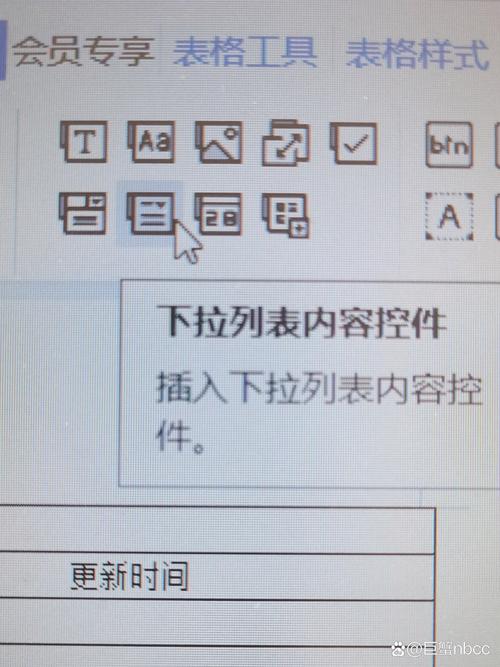
2、复制表格:选中表格后,按下Ctrl+C快捷键,或者右键点击选中的表格并选择“复制”选项,将表格复制到剪贴板。
3、粘贴表格:将光标移动到你想要插入复制表格的位置,按下Ctrl+V快捷键,或者右键点击并选择“粘贴”选项,将复制的表格粘贴到新位置。
确保表格一模一样
仅仅复制和粘贴可能无法保证表格的所有格式和内容完全一致,以下是一些额外的步骤,以确保复制的表格与原表格完全一样:
1、保留源格式:在粘贴表格时,可以选择“保留源格式”选项,这样,复制的表格将保持与原表格相同的格式设置,包括字体、颜色、边框等。
2、检查链接和嵌入对象:如果表格中包含链接或嵌入对象(如图片、图表等),请确保这些元素也被正确复制,有时,链接可能需要重新设置,而嵌入对象可能需要单独处理。
3、验证数据一致性:对于包含大量数据的表格,建议在复制后仔细检查数据是否一致,可以使用Word的“查找和替换”功能来帮助快速验证。
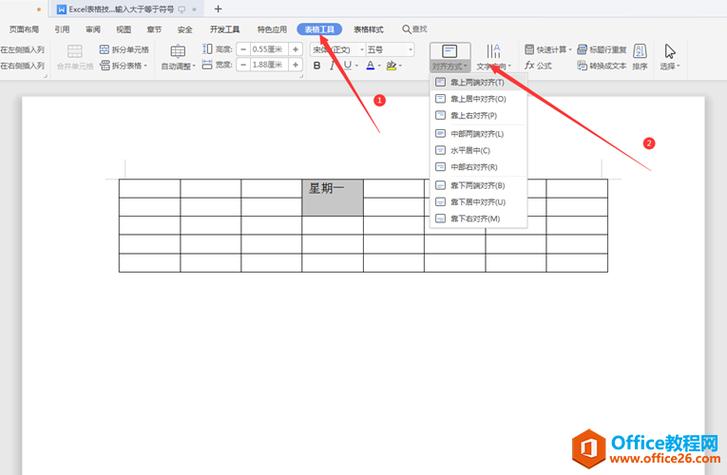
高级复制技巧
如果你需要更高级的控制,比如只复制表格的一部分或者修改某些格式,可以考虑以下技巧:
选择性粘贴:在粘贴时,使用“选择性粘贴”功能,你可以选择仅粘贴格式、链接、嵌入对象等特定内容。
使用模板:如果你经常需要创建相同格式的表格,可以创建一个表格模板,这样,每次只需基于模板创建新表格,然后填充数据即可。
相关问答FAQs
Q1: 如何确保复制的Word表格中的公式计算结果也保持一致?
A1: 当你复制包含公式的表格时,Word会自动调整公式中的引用,以适应新的位置,这可能会导致计算结果不一致,为了确保计算结果一致,你需要手动检查并调整公式中的引用,如果表格使用了外部数据源(如Excel表格),请确保数据源在复制过程中没有发生变化。
Q2: 复制Word表格时,如何避免格式错乱或丢失?
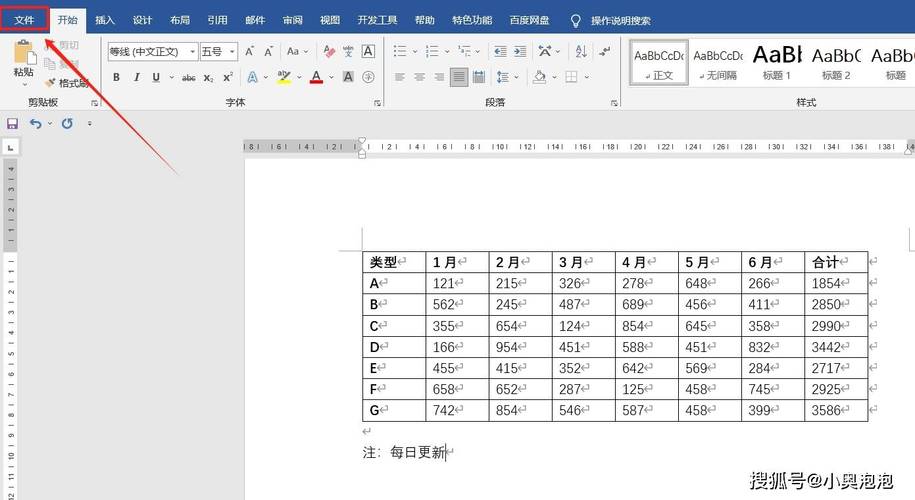
A2: 为了避免格式错乱或丢失,建议在复制前保存文档的副本,并在副本上进行操作,使用“保留源格式”选项粘贴表格,可以帮助保持格式的一致性,如果遇到格式问题,可以尝试使用Word的“格式刷”工具来修复格式,或者重新设置表格格式。
到此,以上就是小编对于word表格怎么复制一个一模一样的的问题就介绍到这了,希望介绍的几点解答对大家有用,有任何问题和不懂的,欢迎各位朋友在评论区讨论,给我留言。
内容摘自:https://news.huochengrm.cn/cyzd/11379.html
